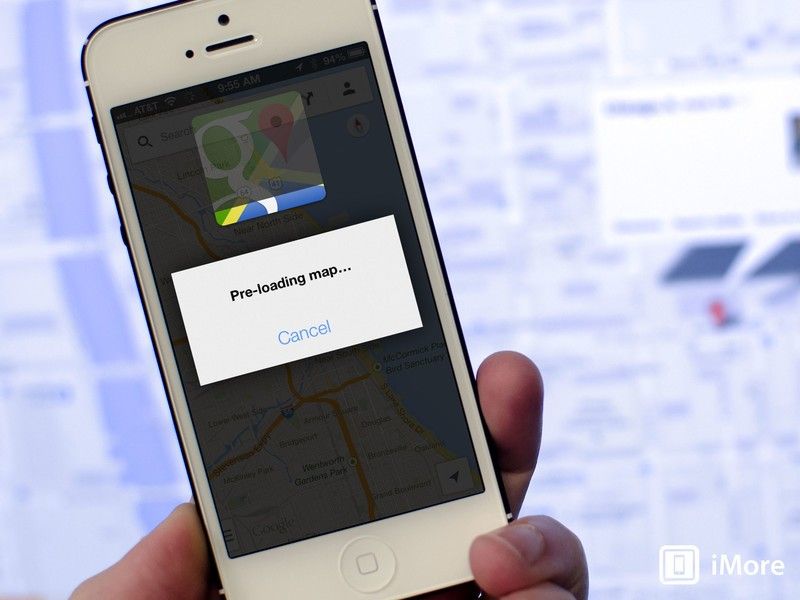
Если вы пользуетесь Google Maps для указания маршрута на своем iPhone или iPad, вы, несомненно, наткнулись на нестабильную зону обслуживания и столкнулись с проблемами при получении указаний. Кэширование карт для использования в автономном режиме до того, как это произойдет, может помешать этому.
Хотя Google не делает кэширование карт для автономного использования, это очень очевидный вариант, но он есть, и мы можем показать вам, как его использовать.
- Запустите Приложение Google Maps с главного экрана вашего iPhone или iPad.
- Найдите область карты, которую вы хотите кэшировать для использования в автономном режиме, с помощью нажатия, чтобы увеличить или уменьшить масштаб, или введите адрес и убедитесь, что экран достаточно уменьшен, чтобы захватить область, которую вы хотите сохранить.
- Сейчас в Панель поиска печатать Ок Карты и ударил Поиск.
- Вы увидите экран со значком Google, показывающий, что он обрабатывает область для автономного кэширования. Если вы получаете сообщение об ошибке, что область не может быть кэширована, потому что она слишком велика, попробуйте увеличить ее на меньшую.
- Теперь вы увидите сообщение в нижней части экрана, подтверждающее, что выбранная вами область была кэширована для автономного использования.
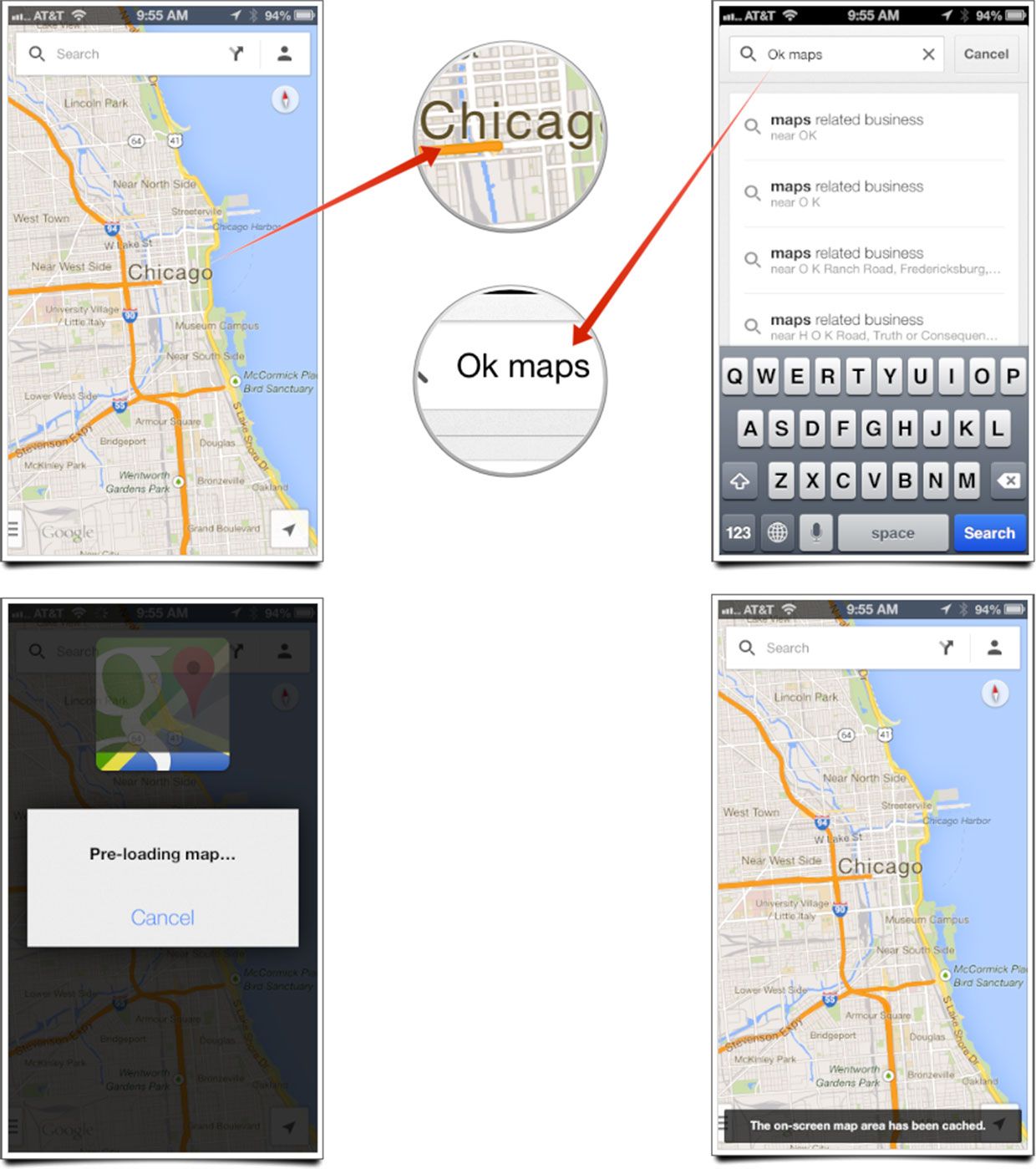
Это все, что нужно сделать. Это отличный трюк для пользователей iPad, которые имеют только Wi-Fi, но все еще хотят использовать Google Maps для маршрутов во время путешествий. Попробуйте и дайте нам знать, как это сработало для вас!
Как отметил читатель в комментариях, вы также можете очистить кэшированные данные в любое время. Настройка похоронена, но она есть. Просто перейдите к следующему:
- Настройки> О нас, Условия Конфиденциальность> Условия Конфиденциальность> Очистить данные приложения
Оцените статью!

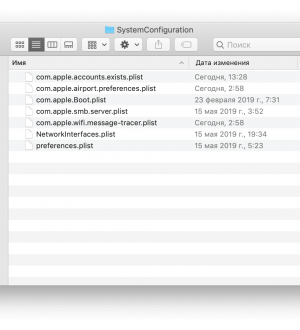
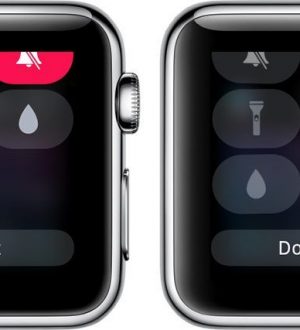
Отправляя сообщение, Вы разрешаете сбор и обработку персональных данных. Политика конфиденциальности.